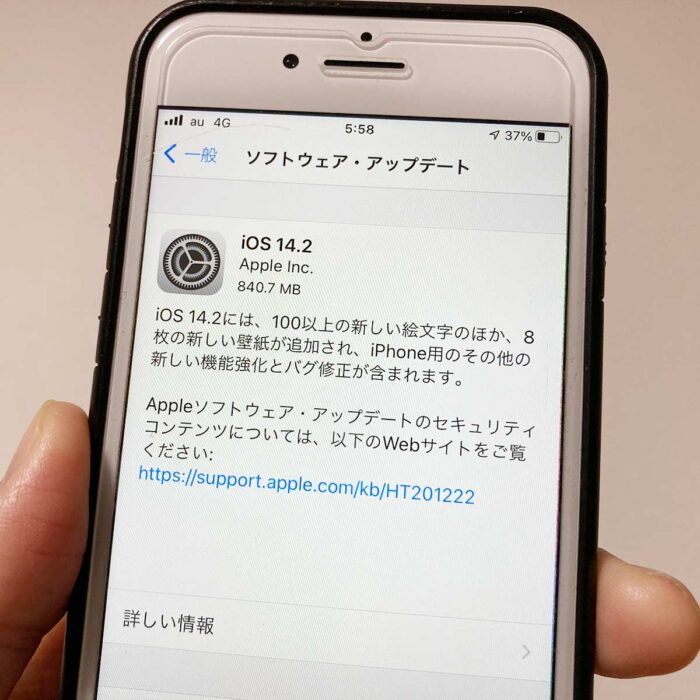

「あ、iOSアップデートのお知らせがきてる…」
「iOSのアップデートはやったほうがいい?」
「iOSのアップデート手順は?」
「iOSのアップデートはやったほうがいい?」
「iOSのアップデート手順は?」
iPhoneをお使いの方は、定期的にリリースされるiOSのアップデートは忘れずに行いましょう!
新機能追加・機能改善・バグ修正などが盛り込まれています!
そのままにしてるとセキュリティ面のリスク、動作の不具合が起こる可能性がでてくることも…。
WiFi接続で、早めにiPhoneのiSOソフトウェアをアップデートしておくことをおすすめします!
当記事では私の体験の元、iOSのアップデート手順を解説します。
【iOS14.2】機能改善について。
iOS 14.2の機能改善情報は、お使いのiPhoneからでも確認できます。
設定 ⇒ 一般 ⇒ ソフトウェア・アップデート ⇒ 詳しい情報

- 動物、食べ物、顔、家庭用品、楽器、性差別のない絵文字など、100種類以上の新しい絵文字
- ライトモードとダークモードの両方のバージョンでデザインされた8枚の新しい壁紙
- 拡大鏡で近くにいる人を検知し、iPhone 12 ProおよびiPhone 12 Pro Maxに搭載されているLiDARセンサーでその人との距離を報告可能
- MagSafe対応iPhone 12レザースリーブに対応
- AirPodsのバッテリー充電を最適化し、AirPodsがフル充電された状態の時間を減らすことで、バッテリーの劣化速度を抑制
- ヘッドフォンの音量通知機能によって、音量が聴覚に影響を及ぼす可能性があるときに警告
- 新しいAirPlayコントロールで家中にエンターテイメントをストリーミング
- iPhone、iPad、Apple Watch、AirPods、CarPlayでHomePodおよびHomePod miniのインターコムに対応
- HomePodをApple TV 4Kに接続してステレオ、サラウンドサウンド、ドルビーアトモスオーディオを再生可能
- 接触通知に関する統計情報を、個人を特定しない形で対象の公衆衛生当局に提供するオプションを追加
【iOS 14.2】バグ修正について。
iOSをアップデートする事で、バクの修正も行われます。
- ホーム画面のDockでAppが機能しなくなる問題
- カメラを起動したときに、カメラファインダーが黒く表示されることがある問題
- パスコードを入力しようとしたときに、ロック画面のキーボードをタッチしても認識されない可能性がある問題
- “リマインダー”で過去の時間がデフォルトで設定されることがある問題
- “写真”ウィジェットにコンテンツが表示されないことがある問題
- “天気”ウィジェットで華氏を設定しているのに最高気温が摂氏で表示されることがある問題
- “天気”の“これから1時間の降水確率”の表で、雨の止む時間が誤って表示されることがある問題
- “ボイスメモ”の録音中に電話がかかってくると中断される問題
- Netflixのビデオを再生中に画面が黒くなることがある問題
- Apple Watch Appを開いているときに、予期せずApple Watch Appが終了することがある問題
- 一部のユーザで、“ワークアウト”のGPS経路やヘルスケアデータがApple WatchとiPhone間で同期されない問題
- CarPlayダッシュボードで、オーディオが“再生停止中”と誤って表示される問題
- デバイスがワイヤレスで充電されない可能性がある問題
- iCloudバックアップからiPhoneを復元した場合、またはiPhoneの移行機能を使用して新しいiPhoneにデータを転送した場合に接触通知が無効になる問題
アップデートを機に初めて知るバグの方が多いと思いますが、アップデートで直しておきましょう!
iOSのアップデート手順は?
長くiPhoneを使ってる方は、すぐできると思いますが、iOSのアップデート手順は以下の通り。
設定 ⇒ 一般 ⇒ ソフトウェア・アップデート ⇒ ダウンロードしてインストール
※バッテリーを充電してください。
※WiFi接続必須

手順1iPhoneの設定をタップ。
手順2一般をタップ。
手順3ソフトウェア・アップデートをタップ。
手順4ダウンロードしてインストールをタップ。
手順5パスコードを入力後、ダウンロードが始まります。
手順6ダウンロード後、今すぐインストールをタップ。
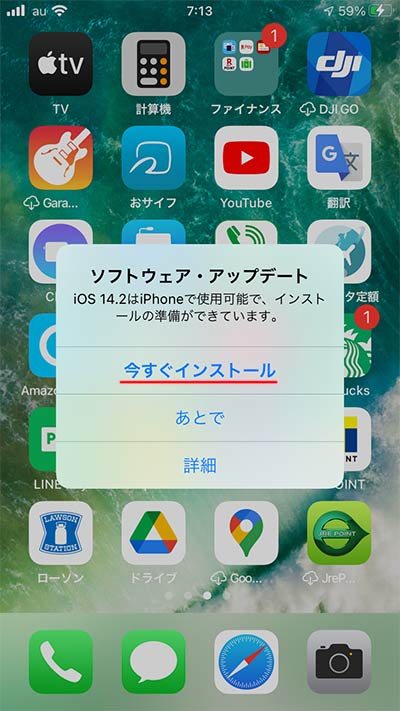
手順7約10分、再起動されアップデート完了。
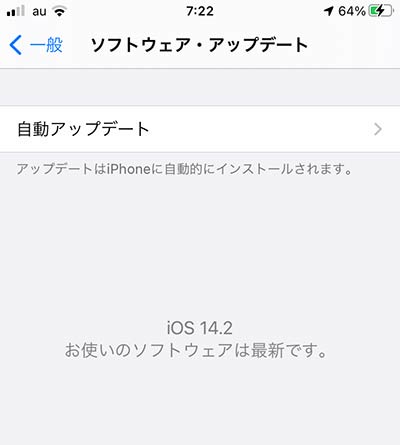
自動アップデート設定

iOSのアップデートは、自動アップデートもできるので任意でオンオフ、設定してください。
iPhoneについては下記記事でレビューしています。
関連 「在庫はある?」iPhoneSE(第2世代)を買ったので実機レビュー!
関連 「買い?」iPhone12ミニを買ったので、比較・良い点・注意点など実機レビュー!
関連 「中古で64ギガ30,000円~」iPhoneXの特徴・スペック比較、実機レビュー!
関連 iPhone8のスペックや特徴レビュー!使ってみた感想とおすすめの購入先!
関連 「在庫はある?」iPhoneSE(第2世代)を買ったので実機レビュー!
関連 「買い?」iPhone12ミニを買ったので、比較・良い点・注意点など実機レビュー!
関連 「中古で64ギガ30,000円~」iPhoneXの特徴・スペック比較、実機レビュー!
関連 iPhone8のスペックや特徴レビュー!使ってみた感想とおすすめの購入先!
以上、iOSのアップデート手順でした。












・誹謗中傷、過激かつ攻撃的なコメントはIPアドレスを明記して公開する場合があります。
・検証依頼・読者様の体験レビューなども是非書き込みお願い致します。
※コメント欄が無い記事はコメントを受け付けていません。